Значна кількість користувачів одночасно використовує два види підключення до мережі: бездротове WiFi та кабельне Ethernet. Керування цими з’єднаннями зазвичай є нескладним процесом. Операційна система Windows 10 дозволяє безперешкодно використовувати обидва мережеві адаптери, однак не надає можливості встановлювати між ними пріоритетність. Хоча раніше існував метод для цього, він, на жаль, не працює в сучасних версіях Windows 10. Проте, це не означає, що неможливо визначити, яке з’єднання має перевагу. Ви все ще можете налаштувати пріоритет мережевих адаптерів у Windows 10, надаючи перевагу WiFi або Ethernet залежно від ваших потреб.
Персоналізація налаштувань мережевих адаптерів
Для того, щоб внести зміни в параметри мережевих адаптерів, вам знадобиться спеціальна утиліта під назвою Wired WiFi Switcher. Завантажити її можна, перейшовши за цим посиланням.
Після успішного завантаження, розпочніть інсталяцію програми. В процесі установки вона запропонує вам вказати пріоритет для ваших мережевих адаптерів. Вам потрібно буде знати, як саме ідентифікуються ваші WiFi та Ethernet адаптери в системі. Зазвичай, якщо ваші мережеві карти відносно нові, програма зможе автоматично розпізнати, який адаптер відповідає за WiFi з’єднання, а який – за Ethernet.
Програма виведе список доступних адаптерів, з яких вам потрібно буде вибрати основний. Пам’ятайте, що ви можете вказати лише один основний мережевий адаптер.
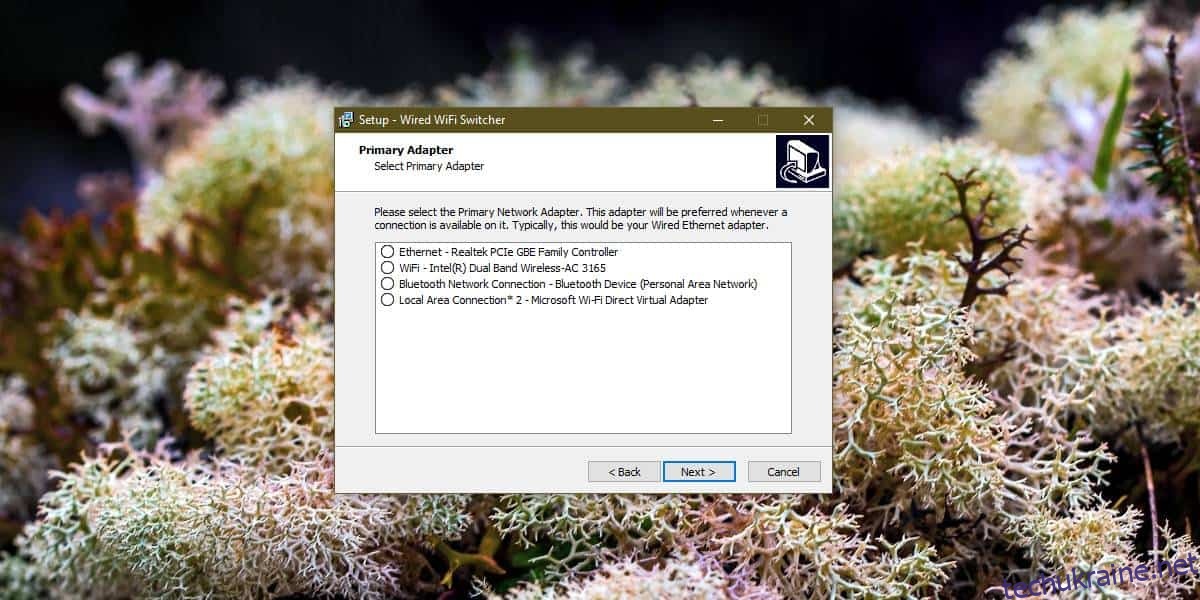
На наступному етапі вам запропонують вибрати вторинний адаптер, і тут також ви зможете вказати лише один варіант. Завершіть встановлення, натиснувши кнопку “Далі”, і необхідні мережеві налаштування будуть застосовані.
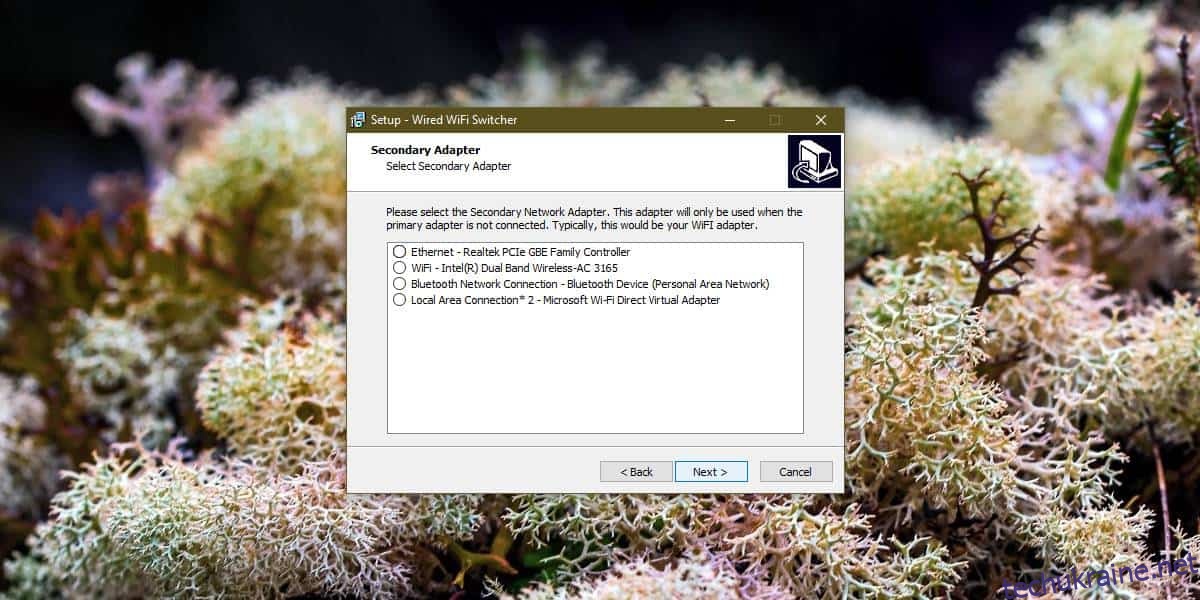
Ця програма не має графічного інтерфейсу, отже, хоча вона і дозволяє встановлювати пріоритет мережевих адаптерів, вона не надає зручного способу змінювати цей пріоритет на ходу. Якщо ви зіштовхнулися з проблемами, коли програма невірно налаштовує параметри адаптера, можливо причина криється у застарілих або некоректних мережевих драйверах.
На жаль, відсутність вбудованої можливості налаштування пріоритету є суттєвим недоліком. Багатьом користувачам необхідна ця функція, і вона не обмежується лише налаштуваннями WiFi та Ethernet. Користувачі часто потребують налаштування пріоритетів для різних з’єднань одного типу, наприклад для різних WiFi мереж. Оскільки компанія Microsoft постійно оновлює програму “Налаштування” і переносить функції з панелі керування, вона ще не розробила більш простого та зрозумілого способу керування мережами.
Якщо після встановлення цієї програми у вас виникли проблеми з підключенням, рекомендується її видалити. Вона не з’явиться у списку встановлених програм в меню “Пуск”, однак ви зможете видалити її через панель керування. Перейдіть до розділу “Програми” та виберіть “Видалити програму”. Програма повинна бути присутня в списку встановлених програм. Оберіть її та натисніть “Видалити”.